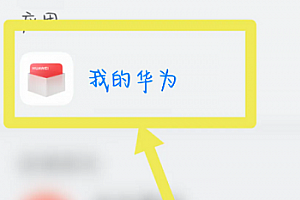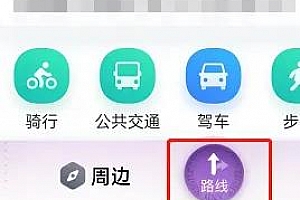win10远程连接切换用户重复输入登录密码怎么办
win10远程连接切换用户每次都要输入登录密码非常的郁闷,很多用户会感觉很烦,但是不知道怎么设置解决这个问题,其实只要在组策略中修改它的详细配置就可以了。

win10远程连接切换用户重复输入登录密码怎么办
1、首先右键点击开始按钮,打开运行。

2、接着输入gpedit.msc回车打开组策略编辑器。

3、选择【计算机配置】->【管理模板】->【Windows组件】->【远程桌面服务】->【远程桌面会话主机】->【连接】
4、配置 【限制连接的数量】,允许的RD最大连接数 即为最大的连接数量
5、选择【计算机配置】->【管理模板】->【Windows组件】->【远程桌面服务】->【远程桌面会话主机】->【会话时间限制】
6、配置【设置活动但空闲的远程桌面服务会话的时间限制】,可以在设置时间后实现断开连接的用户自动注销
7、选择【计算机配置】->【管理模板】->【Windows组件】->【远程桌面服务】->【远程桌面会话主机】->【安全】
8、配置【始终在连接时提示输入密码】,设置为“已禁用”,可以在切换的时候不再提示输入密码

延伸阅读:win10系统进行远程连接的方法
本站提供的一切软件、教程和内容信息仅限用于学习和研究目的;不得将上述内容用于商业或者非法用途,否则,一切后果请用户自负。本站信息来自网络收集整理,版权争议与本站无关。您必须在下载后的24个小时之内,从您的电脑或手机中彻底删除上述内容。如果您喜欢该程序和内容,请支持正版,购买注册,得到更好的正版服务。我们非常重视版权问题,如有侵权请邮件与我们联系处理。敬请谅解!
25模板吧 » win10远程连接切换用户重复输入登录密码怎么办
25模板吧 » win10远程连接切换用户重复输入登录密码怎么办